С помощью заголовков вы можете добавлять текст в видеопроекты в Final Cut. Это может быть название видео, местоположение сцены, роль интервьюируемого или источник видеозаписи из архива. Все это вариации скромного названия, перечисленного в Final Cut Pro X.

Добавление заголовков к видео в Final Cut Pro
Начните с существующего проекта Final Cut Pro X. Заголовки следует добавлять ближе к концу процесса редактирования, после того, как основное изображение и звук в значительной степени закрыты.
Добавить заголовок
На панели «Библиотека» в правом верхнем углу нажмите кнопку «Заголовки и генераторы» на боковой панели.
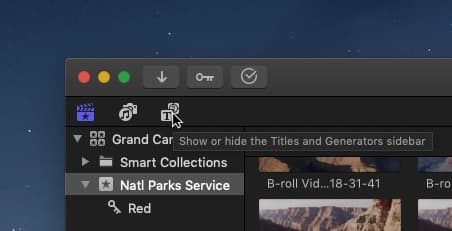
Это показывает многие из предустановок заголовков, доступных в Final Cut.
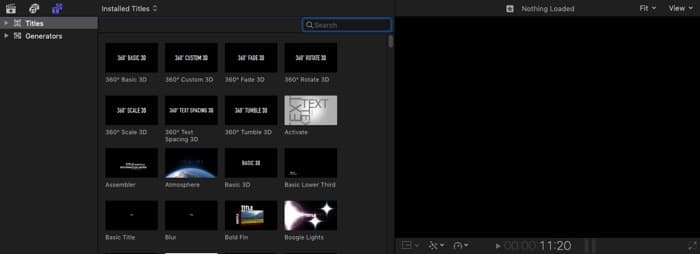
В образовательных целях мы начнем примитивно и продолжим. Выберите «Основной заголовок» и введите его в свою временную шкалу. Вы можете перетащить заголовок на шкалу времени или дважды щелкнуть, чтобы вставить его на панель воспроизведения.
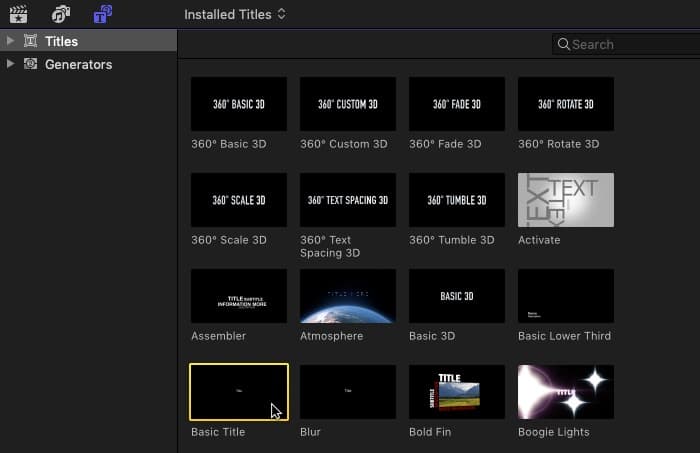
Щелкните заголовок на шкале времени, чтобы выбрать его. Вы узнаете, что он отмечен желтым цветом.
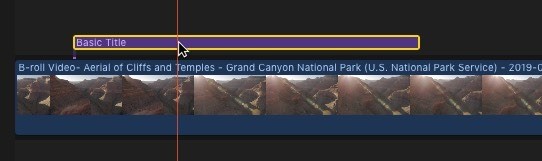
Изменить заголовок
Если панель инспектора скрыта, откройте ее, нажав кнопку прокрутки инспектора.
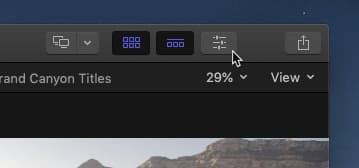
Среди множества доступных частей Inspector вы можете интуитивно выбрать значок Inspector для заголовка, но это не поможет. Эта часть используется ранее созданными адресами, которые отображают определенные параметры для быстрой настройки пользователя. Чтобы получить наши адреса, щелкните значок «Инспектор текста» рядом с панелью инструментов Инспектора.
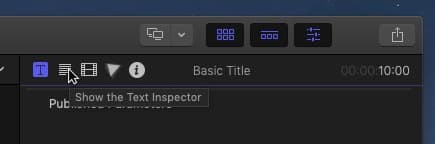
Чтобы ввести содержимое заголовка, выберите содержимое текстового поля «Текст» и замените его своим собственным. Если ваш контент не отображается на экране, вам может потребоваться вставить разрывы строк вручную или использовать несколько карточек заголовков.

В разделе «Основные» ниже выберите форму и размер текста, а также другие параметры текста. Если раздел скрыт, переместите указатель мыши влево от стрелки отмены и нажмите «Показать» или дважды щелкните имя раздела, чтобы открыть раздел.

Чтобы изменить цвет текста, используйте раздел «Лицо». Это контролирует внешний вид интерфейса или лицевую сторону заголовка.
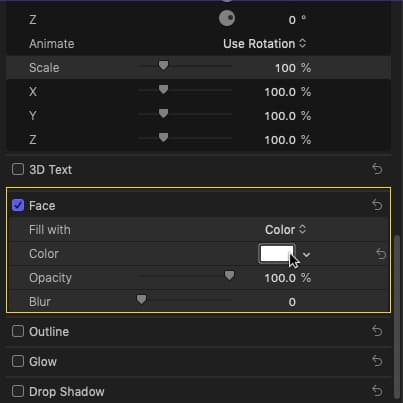
Советы и хитрости для заголовков в Final Cut Pro X
- На панели «Инспектор текста» мы можем изменить содержимое и внешний вид текста. Благодаря встроенным предустановкам мы можем быстро применять стили.
- Чтобы адрес входа и выхода исчез, используйте браузер переходов, как и любой другой клип. Щелкните значок, чтобы открыть браузер переходов, затем перетащите нужный переход к фиолетовому сегменту заголовка на временной шкале.
- Параметры 3D доступны в разделе «Трехмерный текст» панели «Инспектор генератора текста». После включения 3D-текста внешний вид заголовка будет полностью контролироваться из этого раздела.
- Используйте флажки, чтобы быстро включать и отключать настройки на панели «Инспектор». Вы можете использовать стрелки отмены, чтобы сбросить клипы до настроек по умолчанию.
- Заголовки не следует помещать в конец изображения. На старых экранах заголовки по краю изображения будут обрезаны телевизором. Сегодня у нас нет этой проблемы, но эстетическая конвенция требует, чтобы заголовки появлялись в центре экрана. Следуйте этим соглашениям, если у вас нет серьезных технических причин их нарушать.
Заключение
редактор заголовков Final Cut Идеально подходит для большинства целей. Если вы хотите создать сложные адреса, используйте Apple Motion или же Adobe After Effects Для создания и экспорта всех представленных заголовков. Вы также можете создавать свои собственные пресеты титров в Motion или загружать дополнительные пресеты титров и часто использовать их в своих проектах.






